Win7使用自带显示器颜色校准工具校准显示器颜色的方法
电脑教程 发布日期:2025/1/16 浏览次数:1
正在浏览:Win7使用自带显示器颜色校准工具校准显示器颜色的方法
自定义系统设置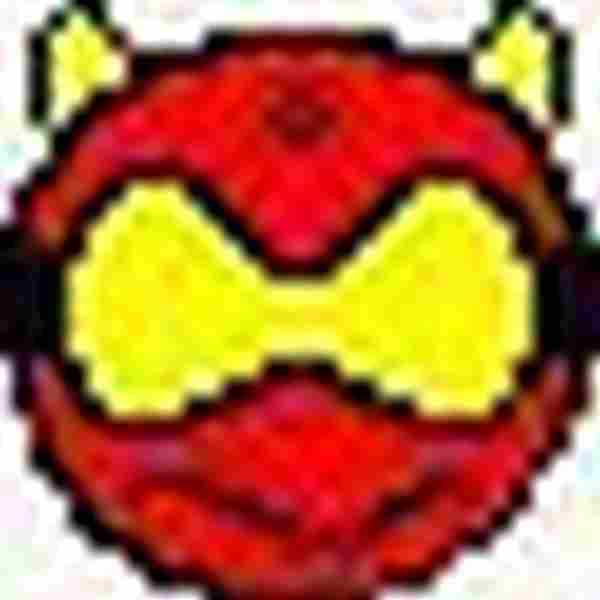 立即下载
立即下载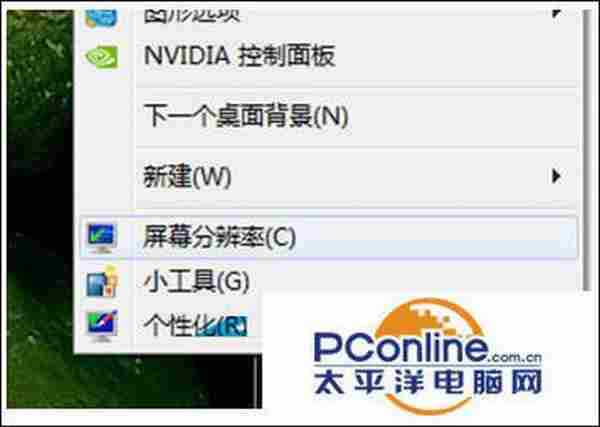
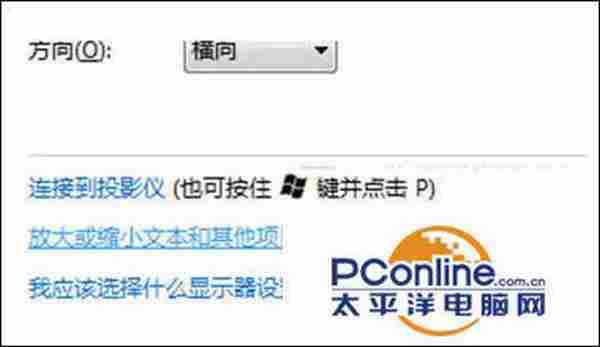
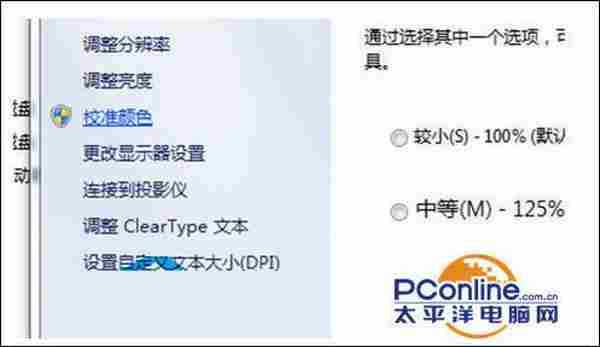
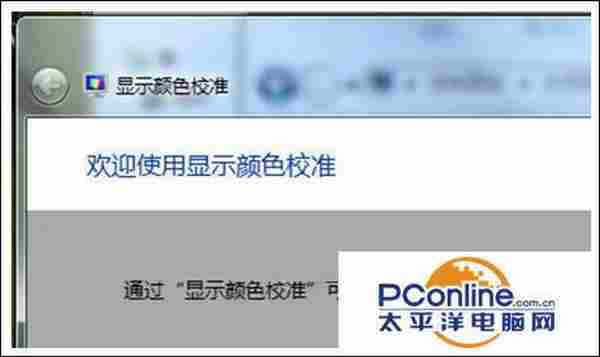


- 软件版本:1.0.1 免费简体中文绿色版
- 软件大小:254KBKB
- 软件授权:免费
- 适用平台: Win2000 WinXP Win2003
- 下载地址:http://dl.pconline.com.cn/download/625597.html
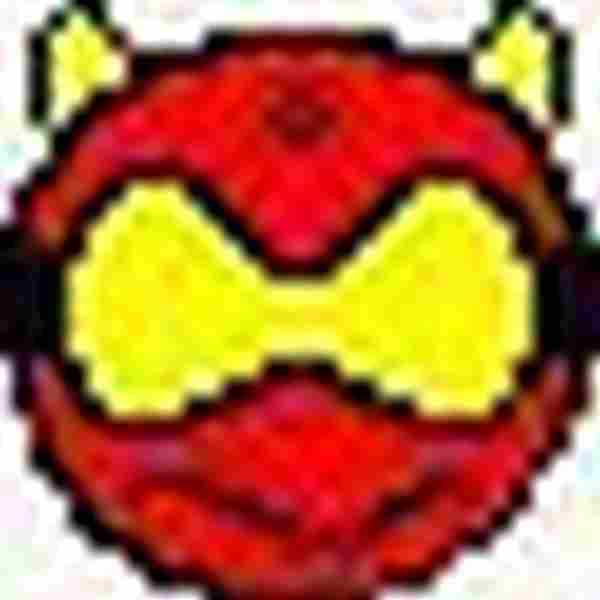 立即下载
立即下载Win7使用自带显示器颜色校准工具校准显示器颜色的方法
显示器是电脑的一个重要部件,色彩的好坏直接影响到了用户的视觉享受,因此很多用户都喜欢使用第三方软件来校准显示器颜色,使其变得更加美丽。如果你是Win7系统用户,那么小编可以告诉你,Win7本身就自带了显示器颜色校准工具,而且使用起来非常简单。
1.右键Win7系统下的桌面,在弹出的右键菜单之中选择屏幕分辨率选项。
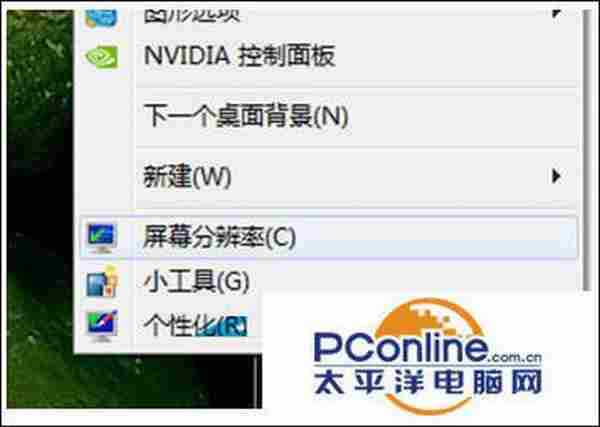
2.在弹出的窗口下方寻找到“放大或缩小文本和其他项目”选项,点击此选项。
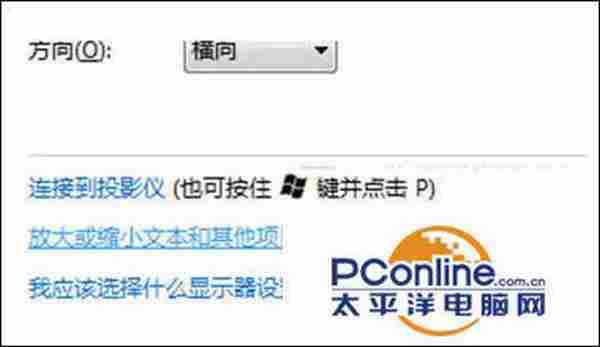
3.出现如下窗口,在左侧栏目之中点击校准颜色选项。
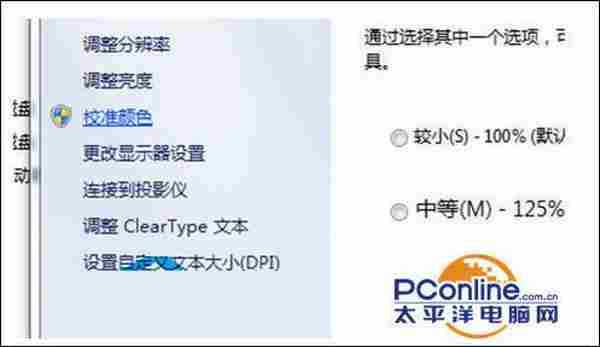
4.Win7系统内置的颜色校准程序弹出,首先引入眼帘的是颜色校准程序的欢迎界面,点击下方的下一步按钮。
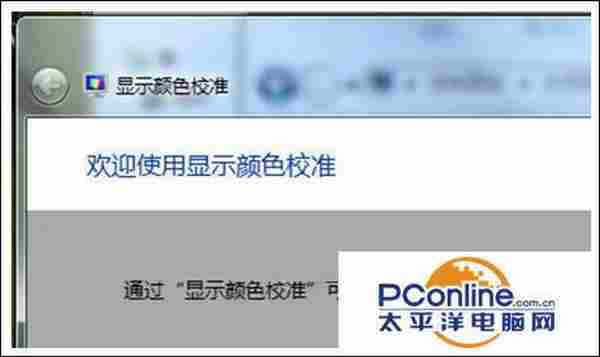
5.有一些选项是需要用户自己视力观察鉴别的,比如下图伽马调整设置。

6.也有一些选项必须Win7系统用户自己手动调整,比如下图的伽马校准。

上一篇:Excel公式复制方法
下一篇:win7怎么添加其他语言输入法
高通和谷歌日前宣布,推出首次面向搭载骁龙的Windows PC的优化版Chrome浏览器。
在对骁龙X Elite参考设计的初步测试中,全新的Chrome浏览器在Speedometer 2.1基准测试中实现了显著的性能提升。
预计在2024年年中之前,搭载骁龙X Elite计算平台的PC将面世。该浏览器的提前问世,有助于骁龙PC问世就获得满血表现。
谷歌高级副总裁Hiroshi Lockheimer表示,此次与高通的合作将有助于确保Chrome用户在当前ARM兼容的PC上获得最佳的浏览体验。
在对骁龙X Elite参考设计的初步测试中,全新的Chrome浏览器在Speedometer 2.1基准测试中实现了显著的性能提升。
预计在2024年年中之前,搭载骁龙X Elite计算平台的PC将面世。该浏览器的提前问世,有助于骁龙PC问世就获得满血表现。
谷歌高级副总裁Hiroshi Lockheimer表示,此次与高通的合作将有助于确保Chrome用户在当前ARM兼容的PC上获得最佳的浏览体验。